Đổi mật khẩu Gmail nhanh nhất, dễ nhất. Cách thay đổi mật khẩu tài khoản Gmail chỉ trong vài nốt nhạc.
Theo nhiều chuyên gia, bạn nên thay đổi mật khẩu Gmail khoảng 2 đến 3 tháng một lần. Google (“cha đẻ” của Gmail) cũng khuyến khích người dùng Gmail nên thường xuyên thay đổi mật khẩu tài khoản Gmail nói riêng và tài khoản Google nói chung để giúp bảo mật tài khoản tốt hơn. Nếu bạn đã muốn thay đổi mật khẩu tài khoản Gmail thì tham khảo thủ thuật bên dưới nhé.
Những lưu ý khi thay đổi mật khẩu Gmail
- Khi bạn thay đổi mật khẩu tài khoản Gmail thì đồng nghĩa bạn cũng thay đổi luôn mật khẩu của các tài khoản Google như Youtube, Google Play, Google Maps, Google Plus….
- Việc thay đổi mật khẩu sẽ đăng xuất tài khoản Gmail của bạn khỏi toàn bộ các thiết bị đang đăng nhập
- Bạn nên tắt Caps Lock và tắt chế độ gõ tiếng Việt khi nhập mật khẩu.
- Mật khẩu càng dài càng bảo mật, mật khẩu nên kết hợp số, chữ, ký tự, viết hoa, viết thường.
Hướng dẫn cách thay đổi mật khẩu Gmail trên máy tính & điện thoại
Cách đổi mật khẩu Gmail trên máy tính
Video hướng dẫn cách đổi mật khẩu Gmail trên máy tính:
Bước 1: Các bạn click vào nút sau, rồi đăng nhập tài khoản Gmail của bạn với mật khẩu cũ:
Đổi mật khẩu Gmail
Hoặc từ hòm thư Gmail, nhấn vào biểu tượng bánh xe cạnh Avatar góc trên cùng bên phải → Xem tất cả chế độ cài đặt → Tài khoản và Nhập → Thay đổi mật khẩu
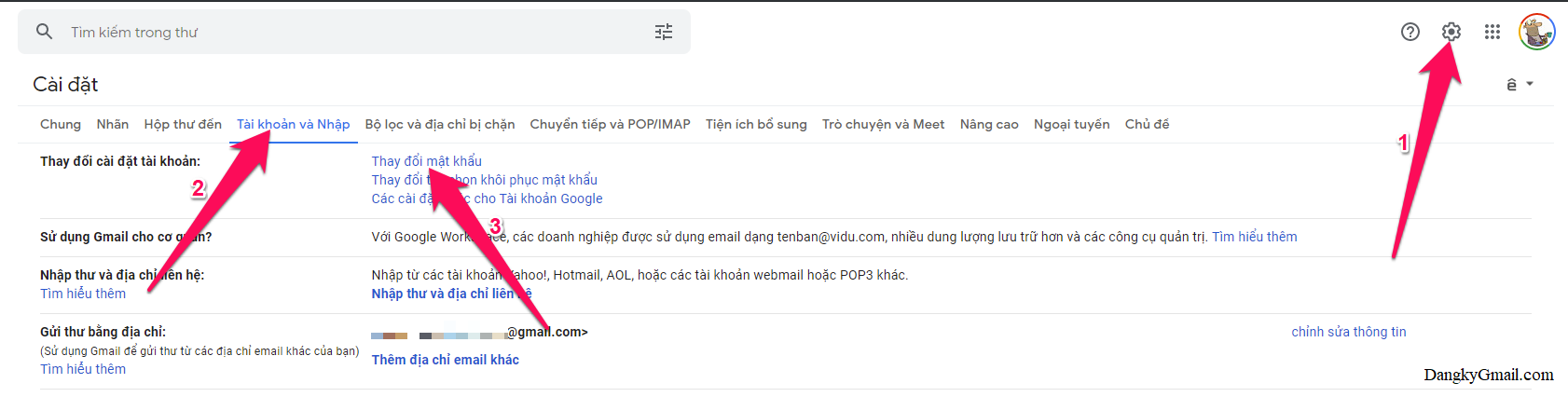
Bước 2: Nhập các thông tin Gmail yêu cầu:
Lưu ý: Mật khẩu mới bạn muốn đổi phải có ít nhất 8 ký tự. Bạn nên sử dụng kết hợp chữ hoa, chữ thường, số và ký tự để có một mật khẩu bảo mật nhất. Bạn không nên sử dụng các mật khẩu dễ đoán như 12345678, tên bạn, tên người thân hoặc ngày sinh, số điện thoại…
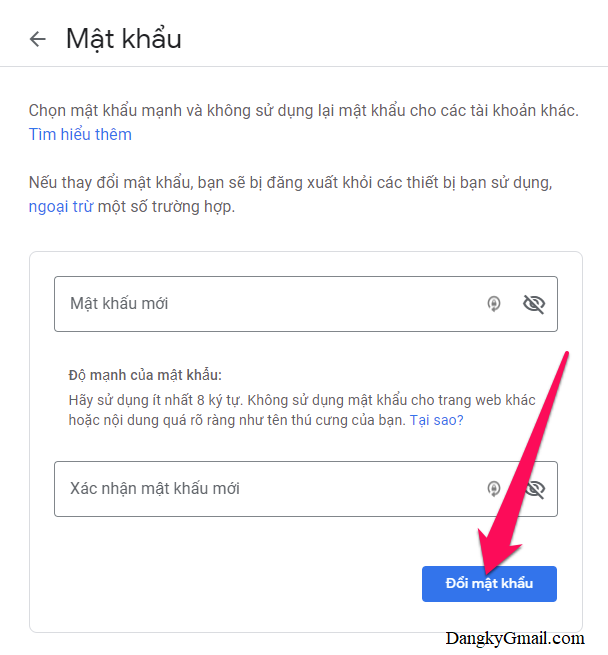 Thay đổi mật khẩu Gmail
Thay đổi mật khẩu Gmail
Bước 3: Nhập xong, các bạn nhấn nút Đổi mật khẩu
Vậy là bạn đã thay đổi mật khẩu Gmail xong rồi đó. Lần sau khi đăng nhập Gmail, nhớ sử dụng mật khẩu mới nhé.
Cách đổi mật khẩu Gmail trên điện thoại
Video hướng dẫn cách đổi mật khẩu Gmail trên điện thoại:
Bước 1: Nhấn vào Avatar của bạn góc trên cùng bên phải của ứng dụng Gmail, nhấn tiếp vào nút Quản lý Tài khoản Google
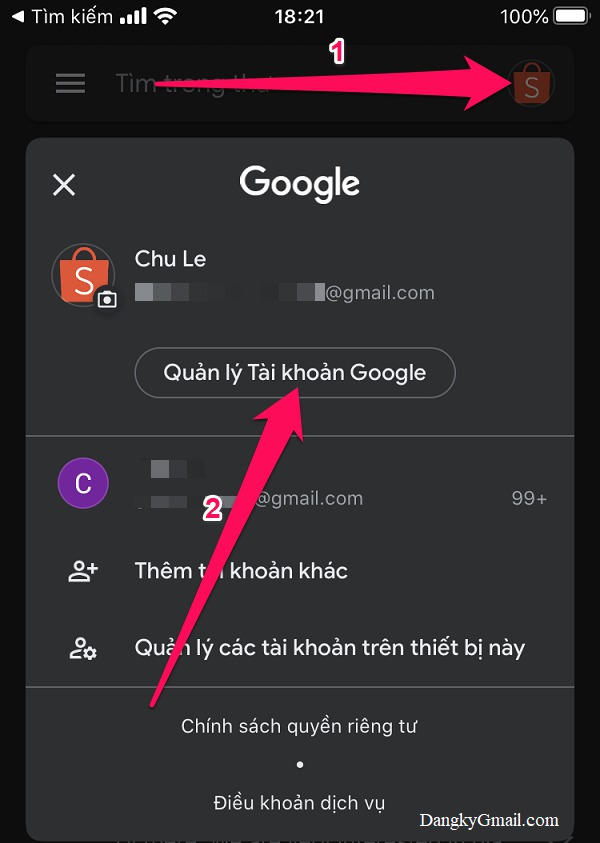
Bước 2: Chọn tab Bảo mật, nhấn tiếp vào phần Mật khẩu trong phần Đăng nhập vào Google
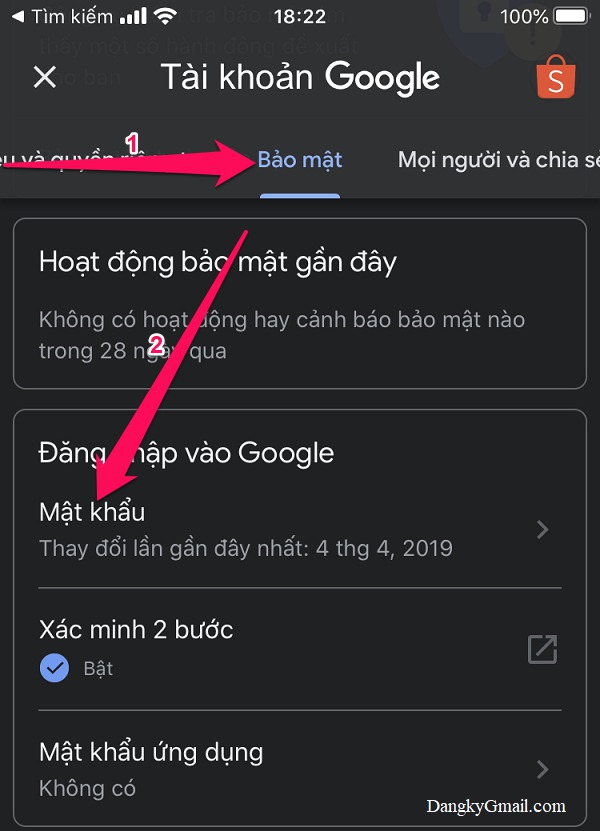
Bước 3: Đăng nhập bằng mật khẩu Gmail cũ
Lúc này bạn sẽ được đưa tới trang đổi mật khẩu Gmail, bạn nhập mật khẩu mới & xác nhận mật khẩu mới rồi nhấn nút Đổi mật khẩu
Lưu ý: Mật khẩu mới bạn muốn đổi phải có ít nhất 8 ký tự. Bạn nên sử dụng kết hợp chữ hoa, chữ thường, số và ký tự để có một mật khẩu bảo mật nhất. Bạn không nên sử dụng các mật khẩu dễ đoán như 12345678, tên bạn, tên người thân hoặc ngày sinh, số điện thoại…
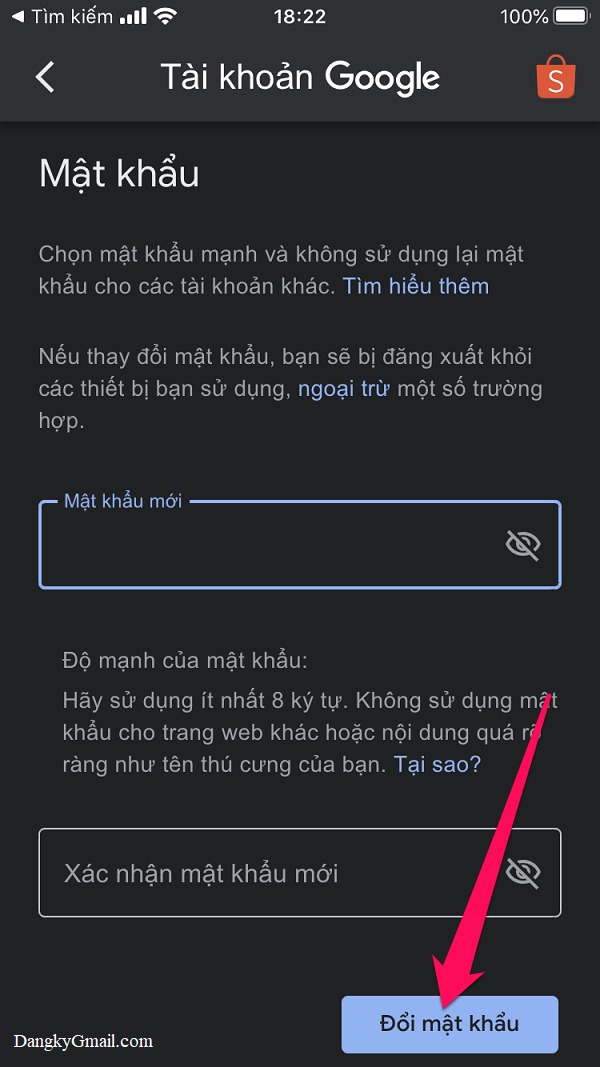
Vậy là bạn đã thay đổi mật khẩu Gmail xong rồi đó. Lần sau khi đăng nhập Gmail, nhớ sử dụng mật khẩu mới nhé.
Chúc các bạn thành công!!!
